Windows8.1およびWindows8でLAN上でwakeを使用する方法
Wake-on-LAN(WOL)は、PCの優れた機能であり、ローカルエリアネットワークまたはインターネットを介して、PCをスリープから復帰させたりシャットダウンしたりすることができます。 これは、リモート電源オンボタンのようなものです。 ハードウェアがWOLをサポートしている場合は、Webで利用可能な数十のフリーウェアツールのいずれかを使用してリモートでコンピューターの電源を入れ、ウェイクアップイベントを開始できます。 この記事では、Windows8およびWindows8.1でWOLを構成するために必要な基本的な手順について説明します。
広告
- まず、イーサネットネットワークカードが統合されている場合は、BIOSにアクセスして、「WakeonLAN」機能を見つけて有効にする必要があります。 私のPhoenixBIOSの場合、[Advanced]-> [Wake Up Events]-> [Wake up on LAN]にあり、[DeepSleep]オプションを無効にする必要があります。 BIOSのこのオプションはPCによって異なるため、マザーボードのハードウェアマニュアルを参照してください。
- Windows 8を起動し、を押します Win + X キーを一緒に押して、パワーユーザーメニューを表示します。
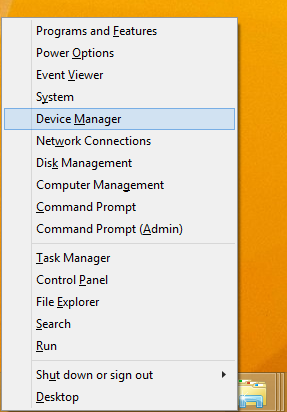 [デバイスマネージャ]アイテムをクリックします。
[デバイスマネージャ]アイテムをクリックします。ヒント:できます Windows8.1およびWindows8で右クリックのWin + Xパワーユーザーメニューをカスタマイズする.
- デバイスマネージャーで、ネットワークアダプターを見つけて、ダブルクリックします。 ネットワークアダプタのプロパティが表示されます。
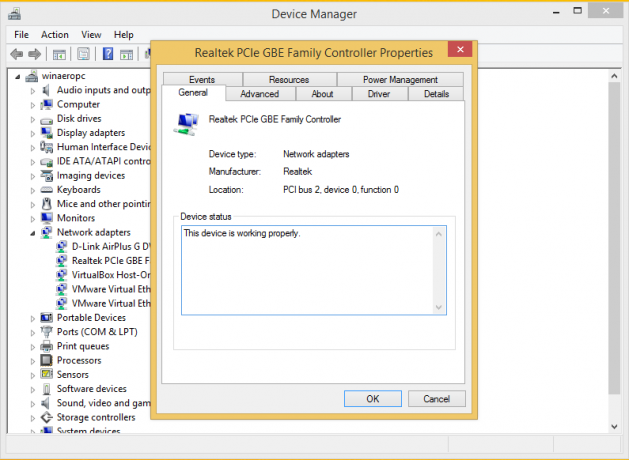
- [詳細設定]タブに切り替え、設定を下にスクロールして、Wake on MagicPacketと呼ばれるネットワークアダプタのオプションを見つけます。 '有効'に設定します。
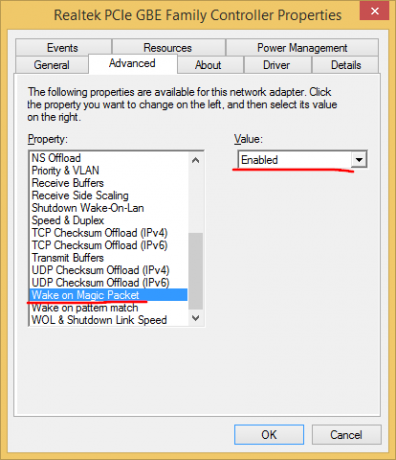
- 次に、[電源管理]タブに移動し、そこで設定を確認します。 次のようになります。
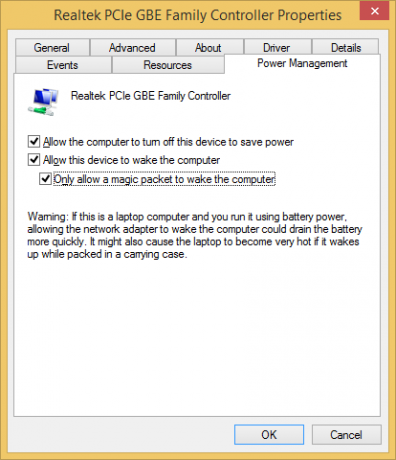
- Simple TCPIPServices機能をインストールします。を押します。 Win + R キーボードのショートカットを使用して、[実行]ダイアログに次のコマンドを入力します。
シェル{67718415-c450-4f3c-bf8a-b487642dc39b}ヒント:を参照してください Windows8のシェルの場所の最も包括的なリスト
[シンプルなTCPIPサービス]オプションにチェックマークを付けます。
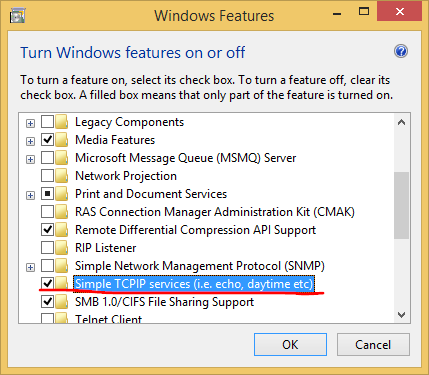
- PCを再起動します。
- WindowsファイアウォールでUDPポート9を開きます-これを行うには、に移動します コントロールパネル\すべてのコントロールパネルアイテム\ Windowsファイアウォール、左側の[詳細設定]をクリックし、新しいインバウンドルールを作成して、必要なポートを開きます。

それでおしまい。 次に、ネットワークアダプタのMACアドレスをどこかに書き留める必要があります。 表示するには、キーボードのWin + Rショートカットを押して次のように入力します msinfo32 実行ボックスに。 システム情報アプリケーションが画面に表示されます。 [コンポーネント]-> [ネットワーク]-> [アダプタ]に移動し、アダプタのMACアドレス行を探します。
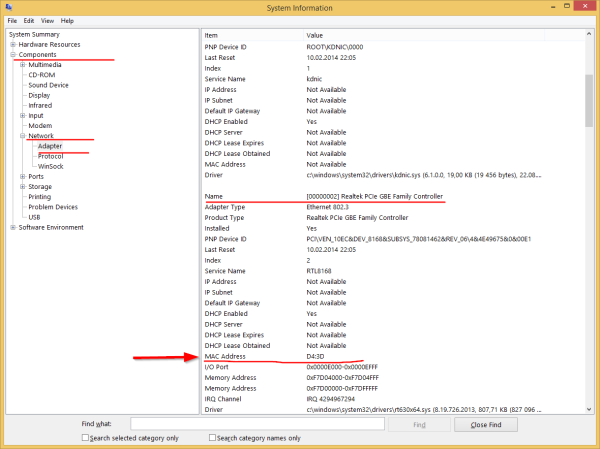
ヒント:右側の行を選択し、キーボードのCtrl + Cを押します。 次の形式でMACアドレスをクリップボードにコピーします。
MACアドレス?D4:3D:38:A6:A1:80?
別のPCで、この小さなフリーウェアアプリをダウンロードします。 WolCmd. これは、次の構文に従って使用する必要がある、私の推奨するコマンドラインユーティリティです。
wolcmd [MACアドレス] [IPアドレス] [サブネットマスク] [ポート番号]
したがって、私の場合、自分のPCをウェイクアップするには、次のように実行する必要があります。
wolcmd D43D38A6A180 192.168.0.100 255.255.255.0 9
構文を入力するときは、MACアドレスから「:」文字を削除して、実際のネットワークパラメータを使用してください。
サブネットマスクとIPアドレスがわからない場合は、システム情報の[ネットワーク]-> [アダプタ]セクションにもそのことが表示されます。 値を探します:IPアドレスとIPサブネット。 Ctrl + Cを使用してそれらをコピーできます。
それでおしまい。 これで、wolcmdを実行し、ワンクリックでネットワーク経由でPCをウェイクアップするためのショートカットを作成できます。



